หากคุณต้องการแตกไฟล์ RAR บน Linux คุณต้องใช้แพ็คเกจ“ Unrar” หากไม่มีแพ็กเกจนี้ในระบบจะไม่สามารถโต้ตอบหรือแตกไฟล์ RAR บน Linux ได้เลย
Rar เป็นรูปแบบปิดที่เป็นกรรมสิทธิ์และนักพัฒนาซอฟต์แวร์บน Linux รวมถึงชุมชนโดยทั่วไปไม่สนใจสิ่งที่เกี่ยวกับรูปแบบ มีเพียงเครื่องมือเหตุผลอย่าง Urar เท่านั้นที่คุณต้องใช้ในการจัดเก็บ RAR (โดยปกติผ่านการดาวน์โหลด) และคุณจำเป็นต้องแยกมันออกมาในขณะที่ใช้งานแพลตฟอร์ม Linux
ติดตั้ง Unrar
การติดตั้งแพ็คเกจ Unrar นั้นง่ายพอ ๆลีนุกซ์รุ่นใหญ่ ๆ ส่วนใหญ่มีซอฟต์แวร์อยู่ในแหล่งซอฟต์แวร์ ในการติดตั้งแพคเกจ Unrar ให้เปิดหน้าต่างเทอร์มินัลแล้วทำตามคำแนะนำที่ตรงกับระบบปฏิบัติการที่คุณใช้
บันทึก: ยูทิลิตี Unrar สำหรับ Linux ทำงานได้ดีกับคลัง RAR ที่เป็นเวอร์ชัน 3.0 หรือเก่ากว่า อย่างไรก็ตามมีปัญหาในการทำงานกับรูปแบบ RAR ที่เป็นกรรมสิทธิ์ (เวอร์ชัน 5.0) และจะไม่ทำงานกับไฟล์ 5.0 จนกว่านักพัฒนาจะเพิ่มคุณสมบัติใหม่ให้กับเครื่องมือ
อูบุนตู
Unrar รองรับ Ubuntu ค่อนข้างดีและสามารถพบโปรแกรมได้ในแหล่งซอฟต์แวร์หลัก ในการรับยูทิลิตี Unrar ให้เปิดหน้าต่างเทอร์มินัลแล้วป้อนข้อมูลต่อไปนี้ ฉลาด สั่งมันให้มันไป
sudo apt install unrar
Debian
Debian Linux มีแพ็คเกจ Unrar ในแหล่งซอฟต์แวร์หลัก ในการรับมือกับมันให้เปิดหน้าต่างเทอร์มินัลแล้วป้อนสิ่งนี้ apt-get คำสั่ง
sudo apt-get install unrar
Arch Linux
ใช้ Arch และจำเป็นต้องติดตั้งยูทิลิตี Unrar หรือไม่? ลองสิ่งนี้ Pacman คำสั่งสำหรับขนาด!
sudo pacman -S unrar
Fedora
ยูทิลิตี Unrar อยู่ในที่เก็บซอฟต์แวร์ Fedora Linux หลัก ในการติดตั้งคุณจะต้องป้อน DNF คำสั่งด้านล่าง
sudo dnf install unrar
OpenSUSE
ในการรับเครื่องมือคลายข้อมูล Unrar RAR บน OpenSUSE ให้เขียนสิ่งนี้ zypper คำสั่งลงในหน้าต่างเทอร์มินัลของคุณ
sudo zypper install unrar
แตกไฟล์ RAR - เทอร์มินัล
โปรแกรมเก็บถาวรจำนวนมากบน Linux ใช้ประโยชน์จากUnrar เพื่อแยกไฟล์ RAR อย่างไรก็ตามเป็นไปได้ที่จะโต้ตอบกับ Unrar และใช้เพื่อแยกไฟล์เก็บถาวรโดยตรงจากเทอร์มินัล Linux นี่คือวิธีการ
ขั้นตอนที่ 1: ค้นหาตำแหน่งของไฟล์เก็บถาวร RAR ที่คุณต้องการแยกในคอมพิวเตอร์ Linux ด้วย ตั้งอยู่ คำสั่ง
locate *.rar
ขั้นตอนที่ 2: จดตำแหน่งเอาต์พุตของไฟล์เก็บถาวร RAR หรือคัดลอกไปยังคลิปบอร์ดของคุณด้วยเมาส์
ขั้นตอนที่ 3: เขียนออกมา unrarตามด้วย อี สลับและตำแหน่งของไฟล์จากขั้นตอนที่ 1
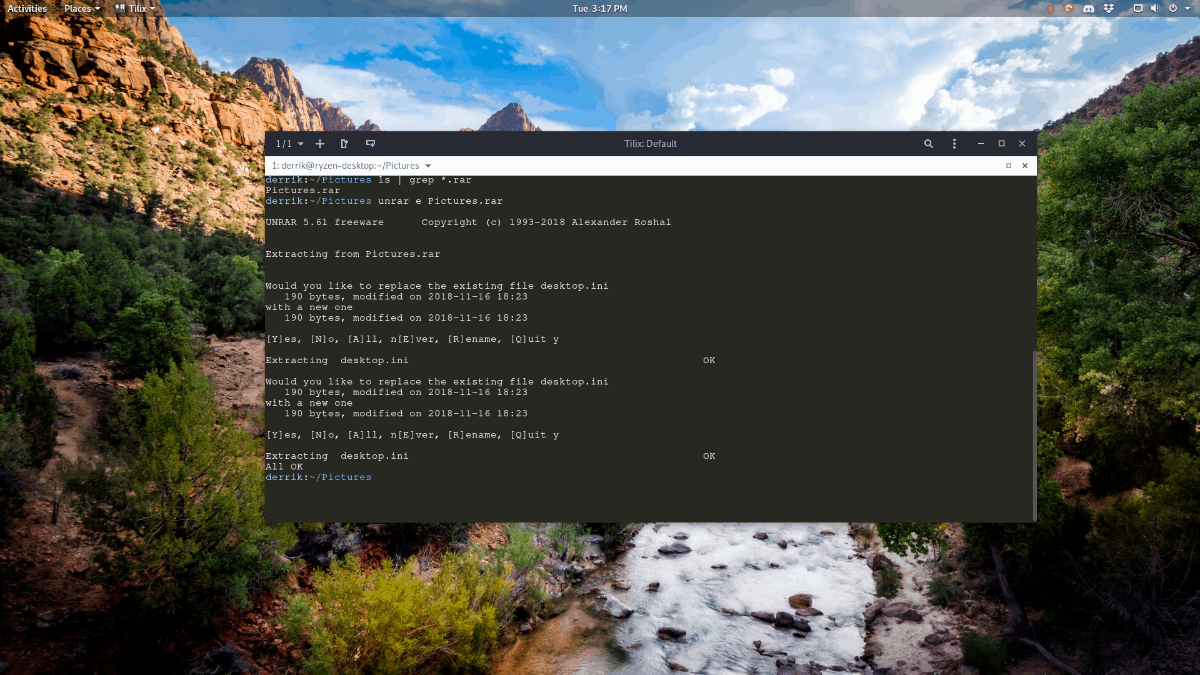
unrar e /home/username/path/to/rar/file.rar
ขั้นตอนที่ 4: เรียกใช้ LS คำสั่งเพื่อดูผลลัพธ์ของกระบวนการแยก
ls
ค้นหาชื่อโฟลเดอร์ที่มาจาก RAR archive ของคุณและจดบันทึก
ขั้นตอนที่ 5: ใช้ ซีดี คำสั่งให้ย้ายเทอร์มินัลเซสชันไปยังโฟลเดอร์ไฟล์
cd extracted-rar-file-folder
ขั้นตอนที่ 6: ดูรายการในโฟลเดอร์แฟ้ม RAR โดยเรียกใช้ LS คำสั่ง
ls
แตกไฟล์ RAR - เดสก์ท็อป Gnome
หากคุณติดตั้ง Unrar คุณจะสามารถใช้งานได้แยกไฟล์เก็บถาวร RAR ด้วยโปรแกรมจัดการไฟล์ Nautilus ของ Gnome ในการแตกไฟล์ให้เปิดตัวจัดการไฟล์ Nautilus จากนั้นไปยังตำแหน่งของไฟล์เก็บถาวรบน Linux PC ของคุณหรือค้นหาโดยคลิกที่ไอคอนค้นหา
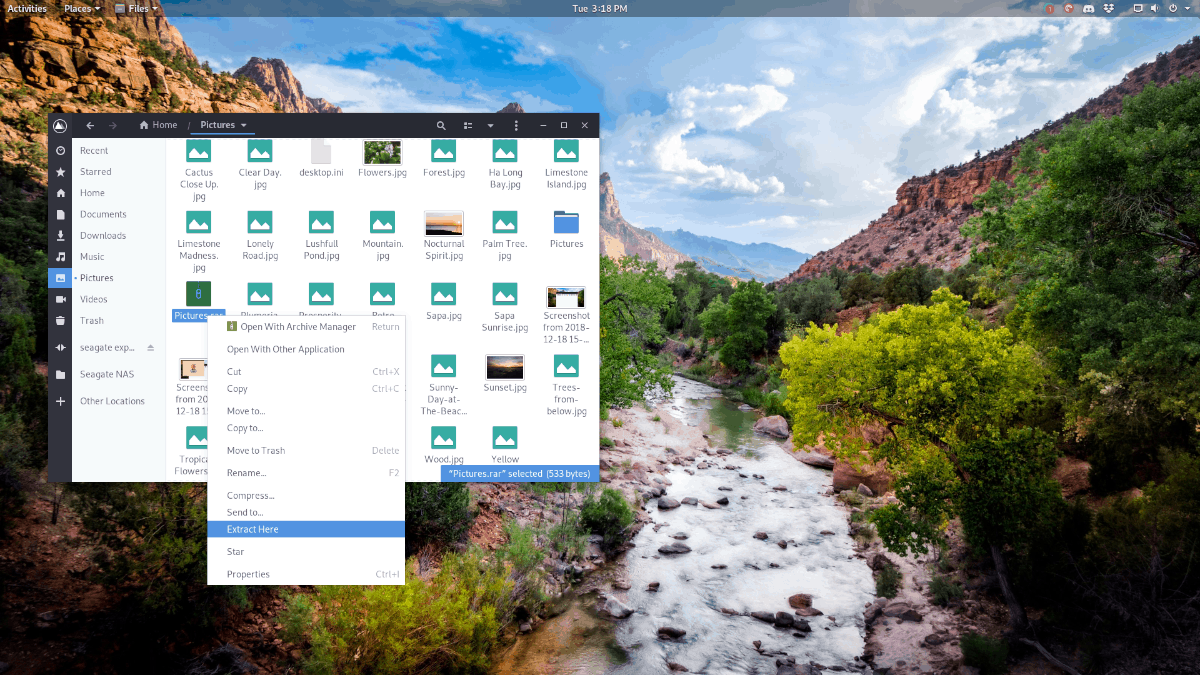
เมื่อคุณพบไฟล์ RAR ใน Nautilus แล้วคลิกขวาที่มันและเลือกตัวเลือกเมนู "แยกที่นี่" เพื่อแยกไฟล์ RAR ใน Gnome ทันที หรือมิฉะนั้นคลิกสองครั้งที่ RAR เพื่อเปิดในแอป Archive Manager ของ Gnome และเข้าถึงไฟล์ด้วยวิธีดังกล่าว
แตกไฟล์ RAR - เดสก์ท็อป KDE ของพลาสม่า
โปรแกรมจัดการไฟล์ Dolphin ของ KDE สามารถจัดการและทำงานได้ด้วยไฟล์รูปแบบ RAR หากคุณติดตั้งยูทิลิตี้ Unrar หากคุณต้องการใช้เพื่อแยกไฟล์ RAR ให้เริ่มด้วยการเปิดโลมา ค้นหาไฟล์ที่คุณต้องการแยกไฟล์ (หรือใช้ค้นหาเพื่อค้นหา) จากนั้นคลิกขวาที่ไฟล์นั้น
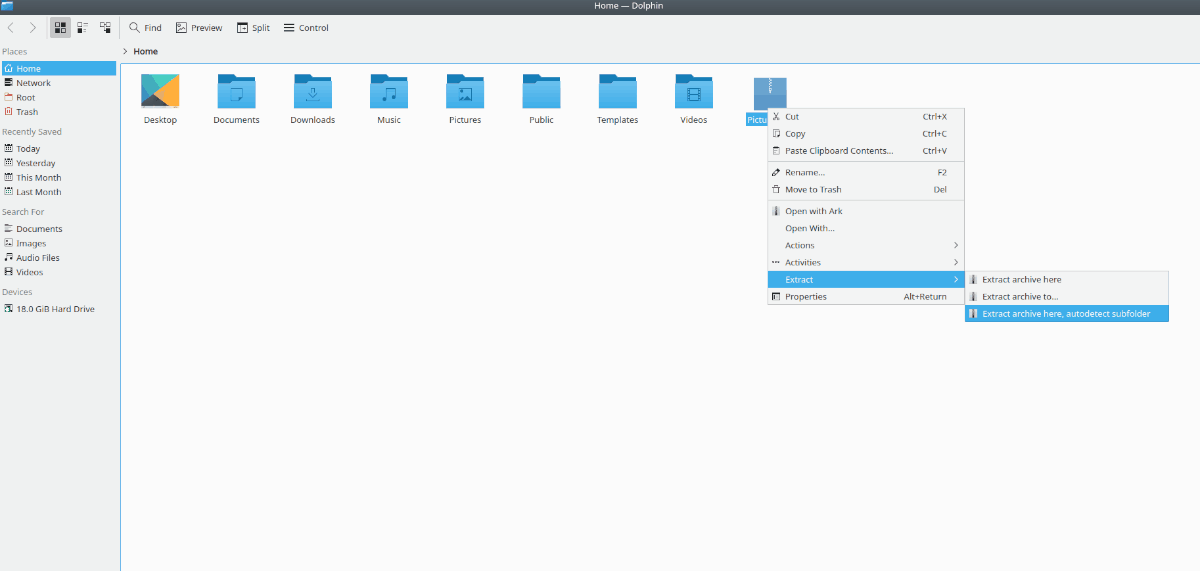
ในเมนูคลิกขวาเลือก "แยก" ตามด้วย "แยกที่นี่ตรวจหาโฟลเดอร์ย่อยอัตโนมัติ" ไม่ต้องการแยกจากปลาโลมาใช่ไหม ดับเบิลคลิกที่ไฟล์เก็บถาวร RAR เพื่อเปิดขึ้นในเครื่องมือ ARK ของ KDE
การแยก RAR - เดสก์ท็อป GTK + อื่น ๆ
ผู้ที่ไม่ได้ใช้ Nautilus หรือ Gnome Shellโลมาของ KDE Plasma 5 ไม่ต้องกังวล: Unrar ใช้เป็นแบ็กเอนด์สำหรับการคลายบีบอัดไฟล์ RAR ในเครื่องมือจัดการไฟล์ส่วนใหญ่และเครื่องมือการแยกไฟล์เก็บถาวรบนแพลตฟอร์ม Linux หากคุณยังใหม่กับ Linux และใช้เดสก์ท็อปเช่น XFCE, Mate ฯลฯ นี่คือวิธีแยกไฟล์
ขั้นตอนที่ 1: เปิดตัวจัดการไฟล์ Linux จากนั้นค้นหาไฟล์เก็บถาวร RAR ที่คุณต้องการแยก
ขั้นตอนที่ 2: คลิกขวาที่ไฟล์เก็บถาวร RAR จากนั้นดูในเมนูคลิกขวาเพื่อเลือก“ แตกไฟล์” หรือตัวเลือกที่คล้ายกันแล้วเลือกเพื่อแยกไฟล์
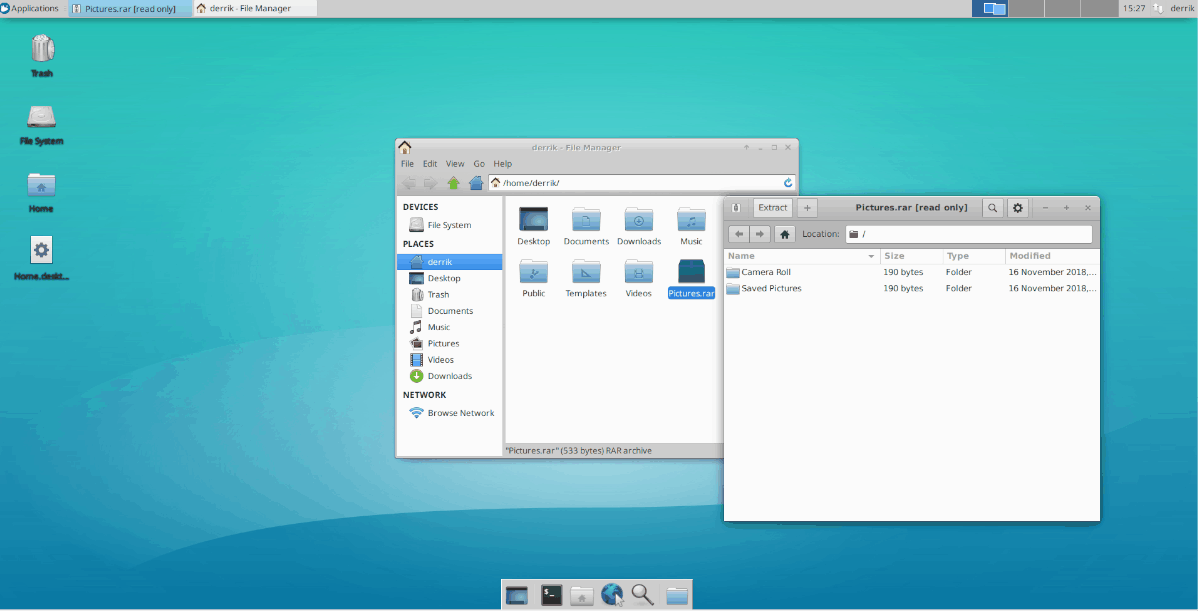













ความคิดเห็น